홀로그램 원격 및 재생 모드를 사용하여 앱 미리 보기 및 디버그
이 문서에서는 홀로그램 원격에 대해 다음과 같은 사용 사례를 설명합니다.
- 개발 프로세스 중에 앱을 미리 보고 디버그하려고 합니다. 플레이 모드에서 PC의 Unity 편집기에서 로컬로 앱을 실행하고 환경을 HoloLens로 스트리밍할 수 있습니다. 이렇게 하면 전체 프로젝트를 빌드하고 배포하지 않고도 앱을 신속하게 디버그할 수 있습니다. 이 유형의 앱을 홀로그램 원격 재생 모드 미리 보기 앱이라고 합니다. HoloLens의 입력(응시, 제스처, 음성 및 공간 매핑)은 콘텐츠가 가상 몰입형 보기에서 렌더링되는 PC로 전송됩니다. 렌더링된 프레임은 HoloLens로 전송됩니다.
홀로그램 원격에 대한 자세한 내용은 홀로그램 원격 개요를 참조하세요.
HoloLens 온보드 리소스에 의존하는 대신 PC의 리소스가 앱에 전원을 공급하도록 하려면 Holographic Remoting을 사용할 수도 있습니다.
홀로그램 원격 설정
홀로그램 원격을 사용하려면 HoloLens의 Microsoft Store에서 홀로그램 원격 플레이어 앱을 설치해야 합니다(이 문서에서는 단순히 "플레이어"라고 합니다). 아래에 설명된 대로 앱을 다운로드하고 실행하면 연결할 버전 번호와 IP 주소가 표시됩니다. OpenXR 플러그 인을 작동하려면 v2.4 이상이 필요합니다.
홀로그램 원격에는 빠른 PC 및 Wi-Fi 연결이 필요합니다. 자세한 내용은 위에 연결된 홀로그램 원격 플레이어 문서에서 확인할 수 있습니다.
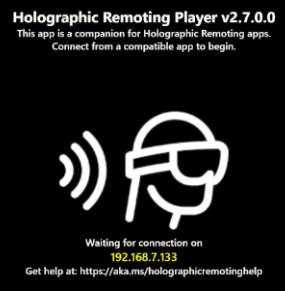
다음 단계에서는 OpenXR을 사용하도록 프로젝트를 이미 설정했다고 가정합니다(즉, 필요한 패키지를 가져오고 OpenXR 플러그 인에 대한 설정을 선택했습니다). 아직 이 작업을 수행하지 않은 경우 MRTK 또는 MRTK 없이 새 OpenXR 프로젝트를 설정하는 방법을 설명하는 문서를 참조하세요.
HoloLens 2 Microsoft Store로 이동하여 Player**를 설치합니다.
HoloLens 2 플레이어를 시작하고 재생합니다. 시작 메뉴에서 플레이어의 타일에 홀로그램 원격이 표시됩니다. 플레이어를 시작한 후 플레이어 인터페이스 중간에 나타나는 "재생" 단추를 눌러야 합니다.
Unity의 메뉴 모음에서 재생 모드에 대한 Mixed Reality>모팅>홀로그램 원격을 선택합니다.
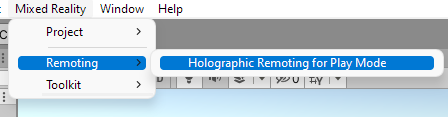
재생 모드용 홀로그램 원격 창의 원격 호스트 이름 상자에 HoloLens 2 IP 주소를 입력합니다.
팁
"재생"을 클릭하여 시작한 후 HoloLens 2 IP 주소가 플레이어의 인터페이스에 표시됩니다.

필요에 따라 다른 설정을 변경합니다.
재생 모드에 홀로그램 원격 사용 단추를 클릭합니다.
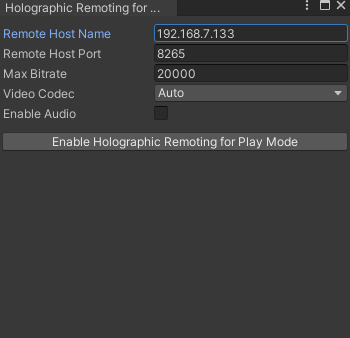
재생 단추를 선택하여 재생 모드로 전환한 다음 HoloLens 2 앱을 봅니다.
팁
재생 모드에서 C# 스크립트를 디버그하려면 Visual Studio를 Unity에 연결합니다.